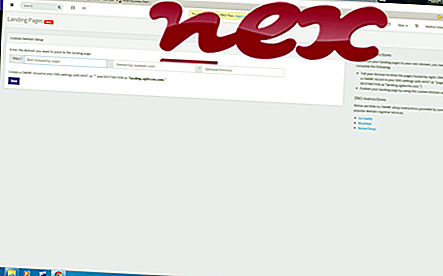El archivo genuino ServiceManager.exe es un componente de software del centro Intel AppUp (SM) de Intel Corporation .
"ServiceManager.exe", un servicio de fondo de Windows también llamado "ismAgent.exe", lanzó y mantuvo la ventana de escaparate digital para el App-Up® Center de Intel, un proyecto de corta duración de 2010 a 2014 para descubrir nuevos desarrolladores de software en todo el mundo para diseñar y enviar aplicaciones para Ultrabooks, laptops y tabletas. (Una presentación de diapositivas de PowerPoint realizada por un ejecutivo de Intel utilizó tanto "ServiceManager.exe" como "ismAgent.exe" para este módulo de manera intercambiable). Muchas aplicaciones aprobadas por Intel para este escaparate, que ya no son compatibles desde marzo de 2014, se basaron en la presencia de este programa para lanzar y correr. Todavía pueden existir en algunas máquinas, pero pueden no ejecutarse. No desinstale "ServiceManager.exe", que se puede hacer desde el Panel de control, a menos que tenga la intención de eliminarlos también. Intel fue fundada en 1968 y tiene su sede en Santa Clara, California, EE. UU. Es el fabricante de semiconductores más grande y de mayor valor en el mundo; El software solo representaba el cuatro por ciento de sus ingresos de 2015.
ServiceManager significa Intel Service s Manager
La extensión .exe en un nombre de archivo indica un archivo ejecutable exe. Los archivos ejecutables pueden, en algunos casos, dañar su computadora. Por lo tanto, lea a continuación para decidir por sí mismo si ServiceManager.exe en su computadora es un troyano que debe eliminar, o si es un archivo que pertenece al sistema operativo Windows o a una aplicación confiable.
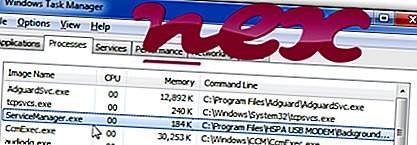
El proceso conocido como Service Manager o Intel Services Manager
pertenece al centro de software Intel AppUp (SM) o al administrador del punto de acceso móvil o al administrador de servicios de Virgin Media o al administrador de conexiones o conexión web o MobiFone FastConnect (versión 3G) o INet o Dodo Mobile
por JRD COMMUNICATION (SHENZHEN) LTD o Intel (www.intel.com) o Virgin Media (www.virginmedia.com) o techwin o AVG (www.freeavg.com).
Descripción: ServiceManager.exe no es esencial para Windows y, a menudo, causará problemas. ServiceManager.exe se encuentra en una subcarpeta de "C: \ Archivos de programa (x86)" - típicamente C: \ Archivos de programa (x86) \ HSPA USB MODEM \ BackgroundService \ o C: \ Archivos de programa (x86) \ Intel \ IntelAppStore \ bin \ . Los tamaños de archivo conocidos en Windows 10/8/7 / XP son 49, 752 bytes (24% de todas las ocurrencias), 51, 576 bytes y 12 variantes más. El proceso es un servicio (Meditel Imola Modem Device Helper) que se ejecuta invisible en segundo plano: servicio en segundo plano para la tarjeta de datos.
El programa no es visible. ServiceManager.exe está certificado por una compañía confiable. El archivo no es un archivo del sistema de Windows. ServiceManager.exe es un archivo firmado de Verisign. ServiceManager.exe es un archivo sin información sobre el fabricante. Entonces la evaluación técnica de seguridad es 42% peligrosa . pero también debe comparar esta calificación con las opiniones de los usuarios.
Desinstalar esta variante: si tiene algún problema con ServiceManager.exe, puede eliminar todo el programa HSPA USB MODEM o Intel AppUp (SM) usando el Panel de control de Windows.
Importante: Algunos malware se camuflan como ServiceManager.exe, particularmente cuando se encuentran en la carpeta C: \ Windows o C: \ Windows \ System32. Por lo tanto, debe verificar el proceso ServiceManager.exe en su PC para ver si es una amenaza. Recomendamos Security Task Manager para verificar la seguridad de su computadora. Este fue uno de los mejores descargas de The Washington Post y PC World .
Una computadora limpia y ordenada es el requisito clave para evitar problemas con ServiceManager. Esto significa ejecutar un escaneo en busca de malware, limpiar su disco duro usando 1 cleanmgr y 2 sfc / scannow, 3 desinstalar programas que ya no necesita, buscar programas de inicio automático (usando 4 msconfig) y habilitar la actualización automática de Windows 5. Recuerde siempre realizar copias de seguridad periódicas, o al menos establecer puntos de restauración.
Si experimenta un problema real, intente recordar lo último que hizo o lo último que instaló antes de que el problema apareciera por primera vez. Use el comando 6 resmon para identificar los procesos que están causando su problema. Incluso para problemas graves, en lugar de reinstalar Windows, es mejor que repare su instalación o, para Windows 8 y versiones posteriores, ejecute el comando 7 DISM.exe / Online / Cleanup-image / Restorehealth. Esto le permite reparar el sistema operativo sin perder datos.
Para ayudarlo a analizar el proceso ServiceManager.exe en su computadora, los siguientes programas han demostrado ser útiles: Un Administrador de tareas de seguridad muestra todas las tareas en ejecución de Windows, incluidos los procesos ocultos incrustados, como la supervisión del teclado y del navegador o las entradas de inicio automático. Una calificación de riesgo de seguridad única indica la probabilidad de que el proceso sea un posible spyware, malware o un troyano. B Malwarebytes Anti-Malware detecta y elimina de su disco duro el spyware, el adware, los troyanos, los registradores de teclas, el malware y los rastreadores dormidos.
Archivo relacionado:
csrcs.exe connect.service.contentservice.exe bonanzadealsie.dll ServiceManager.exe spmonitor.exe webplayer.exe icesoundservice64.exe clmsserver.exe wlancu.exe wajamupdater.exe dfsvc.exe